
جدول المحتويات:
- مؤلف John Day [email protected].
- Public 2024-01-30 07:40.
- آخر تعديل 2025-01-23 12:54.



تحية للجميع،
تدور هذه التعليمات حول تحويل شاشة LCD للكمبيوتر بدلاً من وضعها حول لوحة الطاقة أو وحدة التحكم غير المستخدمة / التالفة. تتطلب هذه التعليمات لوحة LCD تعمل بشكل جيد. يُفضل أكبر حجم (شاشة> 20 بوصة)
الخطوة 1: العناصر المطلوبة

العنصر المطلوب:
1. شاشة LCD فاسدة مع لوحة جيدة (بدون صدع / خطوط)
2. مجموعة شاشات الكريستال السائل العالمية- (الرجاء الاتصال بالبائع لتأكيد نوع / نموذج لوحة LCD العام وسوف يقترحون LVDS المناسب)
-Kit- يفضل موالف التلفزيون المدمج.
طقم عالمي لتلفزيون ال سي دي
- سائق LED (لأن لوحة LCD تتطلب إضاءة خلفية LED- هذا هو السائق)
يقودها سائق
-كابل LVDS (إشارة تفاضلية منخفضة الجهد) (لوحة توصيل كابل قياسية باللوحة الرئيسية) <الاسم الشائع لصناعة تكنولوجيا شاشة LCD
كابل LVDS
3. موصل IEC (مدخل التيار المتردد)
4. تيار مستمر امدادات الطاقة (12V 4A)
5. PCB المواجهة
6. أدوات وأدوات كهربائية (مثقاب كهربائي وجلاخة زاوية)
الخطوة 2: المثير للإعجاب




1. الكذب على الشاشة على سطح مسطح ناعم / مبطن ، في حالتي ، حقيبة PE (معاد تدويرها من مواد تعبئة الإلكترونيات)
2. قم بإزالة مسمار التثبيت.
3. باستخدام أداة التحديق ، قم بفك إطار الشاشة وإطارها بعناية.
4. قم بإزالة الكبل والسلك المتصل بشاشة LCD.
5. ادرس وابحث عن مواصفات لوحة LCD على www.panelook.com عن كبل LVDS المناسب. استفسر عن مواصفات اللوحة الخاصة بك إلى بائع Universal Board للحصول على المشورة والاقتراح. هناك أنواع عديدة من مواصفات اللوحة
شاشة واحدة فقط (VGA / DVI / HDMI)
2- لوحة أندرويد الذكية
3- لوحة التلفزيون (VGA / DVI / HDMI + موالف التلفزيون (ATV / DVB-C / DVT2) <- اخترت هذا كمواصفات ماليزيا MYTV DVB-T2
الخطوة الثالثة: الاختبار



6. بعد التواصل مع البائع وعملية الشراء. وصلت المجموعة والآن عملية الاختبار.
7. قم بتوصيل LVDS بلوحة LCD واللوحة الرئيسية.
8. قم بتوصيل سائق LED باللوحة واللوحة الرئيسية.
9. قم بتنزيل firmware.bin من المورد (سيعطيك البائع) وحفظه في محرك USB.
10. قم بتوصيل محرك USB وتشغيل الطاقة للمرة الأولى.
11. يومض مؤشر LED للطاقة باللونين الأحمر والأزرق لمدة دقيقة واحدة للإشارة إلى تثبيت البرنامج الثابت. بعد اكتمال التثبيت ، ستبدأ الشاشة بالتمهيد.
12. في حالتي ، أقوم بتشغيل بعض الأفلام داخل محرك أقراص USB الخاص بي ، وعمله.
الخطوة 4: التركيب



13. الآن تركيب النظام في حزمة واحدة. تم وضع اللوحة ومعلمة للتركيب بما في ذلك المنافذ. تمت إزالة المنطقة غير الضرورية باستخدام طاحونة وتركيب اللوحة باستخدام حامل ثنائي الفينيل متعدد الكلور
14. ضع محرك LED على جانب الهيكل.
15. تم تركيب مصدر طاقة DC في الهيكل المعدني.
16. تم وضع اللوحة الرئيسية لأسفل كموضع أصلي ، المنفذ متجه لأسفل.
17. مقبس الطاقة IEC (يتم شراؤه بشكل منفصل) ملحوم ومتصل بمصدر الطاقة.
18. تم تعديل زر النظام (زر مفتاح 7) ليناسب الزر الأصلي على الشاشة (بدون صورة)
19. بعد توصيل الكابلات يتم إغلاق الهيكل الرئيسي وربطه ببراغي. (لا تنسى جهاز الاستشعار عن بعد)
20. يتم الآن تشغيل …
الخطوة 5: الاختبار



21. تشغيل بعض الأفلام في محرك أقراص USB - PASS
22. تركيب مكبر صوت DELL الأصلي - لأن هذه الشاشة لا تحتوي على مكبر صوت مدمج
23- الحصول على هوائي مناسب للتلفزيون عالي الدقة كما هو الحال هنا في ماليزيا ، نقوم حاليًا بتنفيذ الإشارة الرقمية DVB-T2 المعروفة باسم MYTV
24. تعمل بشكل جيد كذلك الإشارة والجودة 100٪
25. نظرًا لوجود العديد من المدخلات - يمكنك توصيل الشاشة بمشغل الفيديو والكمبيوتر أيضًا.
26. نتمنى لك إعادة التدوير والمشاهدة..
موصى به:
DIY درجة الحرارة لتحويل التردد: 4 خطوات
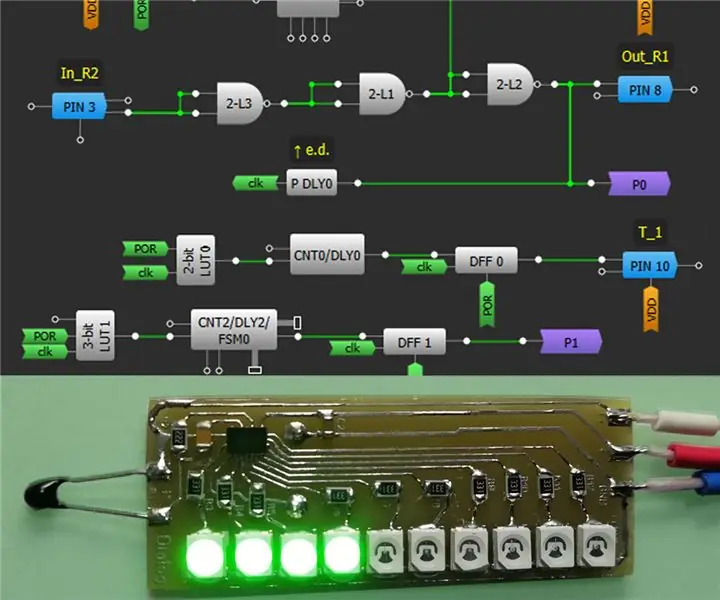
محول درجة الحرارة إلى التردد DIY: تعد مستشعرات درجة الحرارة أحد أهم أنواع المستشعرات الفيزيائية ، لأن العديد من العمليات المختلفة (في الحياة اليومية أيضًا) تنظمها درجة الحرارة. إلى جانب ذلك ، يسمح قياس درجة الحرارة بتحديد غير مباشر للفيزياء الأخرى
لحام الحديد لتحويل ملقط اللحام: 3 خطوات (بالصور)

لحام الحديد إلى ملقط اللحام التحويل: مرحبا. في الوقت الحاضر ، تستخدم الكثير من الأجهزة الإلكترونية مكونات SMD ، وإصلاح مثل هذه التفاصيل بدون معدات محددة أمر صعب. حتى إذا كنت بحاجة إلى استبدال SMD LED ، فقد يكون اللحام وفك اللحام أمرًا صعبًا بدون مروحة حرارية أو عملية لحام
مكنسة كهربائية Ni-MH لتحويل أيونات الليثيوم: 9 خطوات (بالصور)

المكنسة الكهربائية Ni-MH لتحويل Li-ion: مرحبًا بالجميع ، في هذا Instructable ، سنحول المكنسة الكهربائية المحمولة الخاصة بي من Ni-MH إلى بطاريات Li-ion. هذه المكنسة الكهربائية قريبة من 10 سنوات ولكن في العامين الماضيين ، لم يتم استخدامه تقريبًا لأنه طور مشكلة مع بطارياته
شاشة LCD I2C / IIC - قم بتحويل شاشة SPI LCD إلى شاشة I2C LCD: 5 خطوات

شاشة LCD I2C / IIC | قم بتحويل شاشة SPI LCD إلى شاشة I2C LCD: يحتاج استخدام شاشة spi LCD إلى عدد كبير جدًا من التوصيلات التي يصعب فعلها ، لذلك وجدت وحدة يمكنها تحويل شاشة i2c LCD إلى شاشة spi LCD ، لذا فلنبدأ
حوّل التلفزيون القديم أو شاشة CRT إلى محطة ألعاب قديمة: 5 خطوات

قم بتحويل التلفزيون القديم أو شاشة CRT إلى محطة ألعاب Retro: في هذه التعليمات ، سأوضح لك كيفية تحويل التلفزيون القديم أو شاشة CRT إلى محطة ألعاب قديمة. يمكنك أيضًا استخدام التلفزيون الجديد أو شاشة LED التي تعيد ذاكرة طفولتك
